Cum decupați fotografii în Photoshop
Program Educațional De Tehnologie / / December 30, 2020
Cum decupați fotografii în Photoshop fără setări suplimentare
1. Selectați Instrumentul de decupare din bara de instrumente sau utilizați tastă rapidă C.

2. Selectați zona imaginii pe care doriți să o păstrați utilizând cadrul care apare. Pentru a face acest lucru, mișcați marginile cu mouse-ul. Dacă plasați cursorul peste un colț al cadrului, zona de selecție poate fi rotită.

3. Apăsați Enter (Windows) sau Return (Mac OS) sau faceți clic pe caseta de selectare din panoul superior. Ca urmare, instrumentul va decupa toate părțile imaginii în afara zonei selectate.
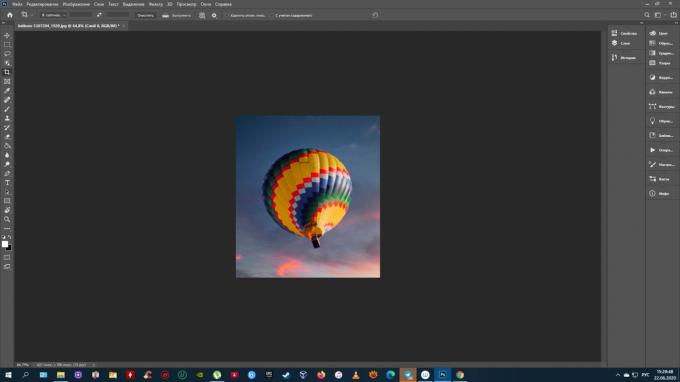
Citind acum🔥
- Cum să descărcați videoclipuri YouTube pe orice dispozitiv
Cum se ajustează opțiunile de decupare în Photoshop
Puteți controla caracteristicile de decupare în bara orizontală care apare în partea de sus a ferestrei după ce ați selectat instrumentul Decupare.
1. Butonul din stânga vă permite să setați dimensiunea exactă a zonei de selecție sau raportul său de aspect. De exemplu, dacă doriți să obțineți un pătrat imagine, utilizați un raport 1: 1. În lista derulantă, puteți selecta proporții populare, iar câmpurile din dreapta vă permit să specificați valori individuale.

2. Pictograma grilă este utilă pentru utilizatorii care înțeleg principiile compoziției. Dând clic pe pictogramă, puteți selecta tipul adecvat de rețea auxiliară. De exemplu, prima opțiune vă va ajuta să respectați regula terților.Regula treimilor.

3. Butonul Îndreptați este utilizat pentru a îndrepta imaginea. De exemplu, dacă orizontul este „copleșit” în imagine, trebuie doar să apăsați acest buton și să trageți o linie de-a lungul marginii pământului și a cerului. Ca urmare, imaginea va fi aliniată.

4. Pictograma roată arată modurile de aliniere a zonei selectate și afișarea / ascunderea fragmentelor care nu au căzut în ea. Pentru a găsi modul optim, modificați valorile disponibile aici unul câte unul și verificați comportamentul instrumentului. Așa că vei înțelege rapid pentru tine ceea ce este convenabil și ce nu.

5. Când este activă, opțiunea „Elimină tăierea. pix. " va distruge fragmente care nu se află în zona de selecție imediat după tăiere. Dacă debifați caseta, aceste zone vor dispărea, dar vor rămâne. Puteți să le returnați oricând mărind pânza sau mutând-o relativ la ea imagine.

6. Conținutul conștient poate fi util dacă trebuie să decupați o zonă care include zone în afara marginilor imaginii. În acest caz, sistemul va umple zonele goale cu conținut care este cel mai asemănător cu fragmentele din jur. De exemplu, dacă cerul este în apropiere, norii și blues-urile generate vor apărea în spații.

Citește și🖥📸💻
- 6 cărți Photoshop obligatorii în limba rusă pentru începători și profesioniști
- 16 cei mai buni editori grafici care nu costă niciun ban
- Cum se îmbină straturile în Photoshop: 10 moduri
- Cum se deschide un fișier PSD fără Photoshop: 11 programe și servicii
- 17 cei mai buni editori foto pentru diferite platforme

